Hoe audio normaliseren? Het is geen moeilijke taak zolang je een geschikt gereedschap kiest. Daarom som hier 3 beste audio-normalizers op om u te helpen eruit te komen. Als u audio aan video wilt toevoegen, wordt MiniTool MovieMaker, uitgebracht door MiniTool, aanbevolen.
Wat betekent het om audio te normaliseren?
Audionormalisatie is een proces waarbij het volumeniveau van de geselecteerde clip wordt geanalyseerd en vervolgens het volumeniveau van de clip wordt verhoogd met het lagere volume om het consistent te maken met de clip met het hoogste volumeniveau. Het doel is om het volume van de geselecteerde audioclip in evenwicht te brengen.
Hoe kan ik audio normaliseren?
1. MP3Gain
MP3Gain is een gratis maar uitstekende MP3-volume-normalizer die 100% gratis op Windows kan worden geïnstalleerd om het audioniveau van meerdere MP3-bestanden te normaliseren. Het normaliseert niet het volume voor elk item afzonderlijk. In plaats daarvan past het het volume in de MP3 aan om het natuurlijk te laten klinken.
- Download en voer MP3Gain uit op uw computer.
- Klik op Bestand(en) toevoegen om uw MP3-bestand toe te voegen, of sleep het rechtstreeks naar de hoofdinterface. U kunt ook klikken op Map toevoegen om alle MP3-bestanden in een map te importeren. Klik na het selecteren van de MP3-bestanden op Openen .
- Kies een geschikte analysemodus - Analyse bijhouden of Albumanalyse , en dan zal het het volumeniveau analyseren en het resultaat onmiddellijk weergeven.
- Stel Normaal doelvolume in indien nodig.
- Klik op de Track Gain of Albumwinst knop om de audionormalisatie te starten.
2. durf
Audacity is een professionele audio-editor waarmee je audio op je gemak kunt normaliseren. U kunt deze audionormalizer gebruiken om geluidseffecten te creëren, meerdere audiobestanden samen te voegen of elke nieuwe video-opname die u maakt te vertellen. Je kunt er ook meerdere audiotracks mee selecteren.
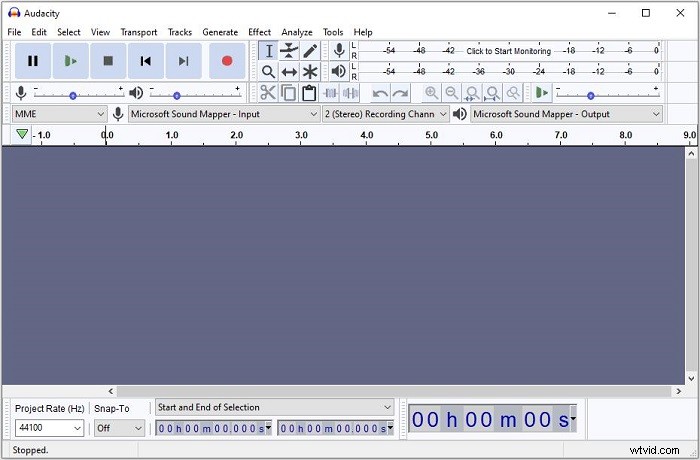
- Open Audacity op je computer.
- Klik op Openen onder het Bestand .
- Selecteer het audiobestand dat u wilt importeren of sleep het naar de hoofdinterface.
- Selecteer het bestand, klik op Effect op de menubalk en selecteer vervolgens Normaliseren .
- Typ het gewenste volumeniveau in de dB .
- Klik op OK om audio te normaliseren.
- Als u klaar bent, selecteert u Exporteren onder het Bestand .
Gerelateerd artikel:Top 10 beste rechtenvrije klassieke muziek
3. iTunes
Zoals we allemaal weten, is iTunes een mediaspeler, mediabibliotheek, internetradiozender, beheerprogramma voor mobiele apparaten en de client-app voor iTunes Store. Ondertussen is het een geweldige manier om u te helpen audio te normaliseren als u er alleen op uw computer naar hoeft te luisteren.
- Open iTunes, klik op Bewerken op de menubalk en selecteer Voorkeuren .
- Klik op de Afspelen en controleer de Geluidscheck .
- Druk op OK om de instellingen op te slaan.
De optie Geluidscontrole verandert het volume van audiobestanden niet. In plaats daarvan fungeert de ID3-tag voor normalisatie-informatie als een filter dat op het volume wordt toegepast. Het filter regelt tijdelijk het volume tijdens het afspelen. Als je het uitschakelt, keert je muziek terug naar het oorspronkelijke volume.
Kortom
Met de bovenstaande drie eenvoudige en snelle methoden kan het niet eenvoudiger zijn om audio te normaliseren zonder enige moeite. Als je er vragen of suggesties over hebt, laat het ons dan weten via [email protected] of deel ze in de comments hieronder.
